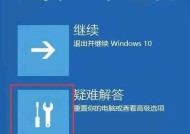win10电脑设置开机密码方法?安全性如何?
- 网络技术
- 2025-04-09
- 21
- 更新:2025-03-26 18:05:34
在数字时代,个人信息的安全性变得尤为重要。Windows10操作系统作为目前广泛使用的系统之一,其安全性设置尤其值得关注。对于用户来说,设置开机密码是一种最基础也是最重要的安全保护措施。本文将详细介绍如何在Win10电脑上设置开机密码,并对安全性进行深入分析。
如何在Win10电脑上设置开机密码
步骤一:进入账户设置
开机后,按下“Windows”键打开开始菜单,选择左下角的“设置”图标进入系统设置。在设置窗口中选择“账户”选项。
步骤二:个性化账户信息
在账户设置中,选择左侧的“登录选项”,在右侧的界面中找到“密码”部分,点击“更改”按钮。
步骤三:设置新密码
按照提示输入当前登录的密码进行验证,验证通过后,会提示设置新密码。输入你想要设置的密码并再次输入确认。为了安全性考虑,建议设置复杂且不易猜测的密码。
步骤四:设置密码提示
为了防止忘记密码,可以设置一个密码提示问题和答案。在设置问题时,选择一个只有你能回答的问题。
步骤五:完成设置
完成新密码设置和密码提示问题的设置后,点击“完成”按钮。此时,下一次登录时就需要输入新设置的开机密码了。
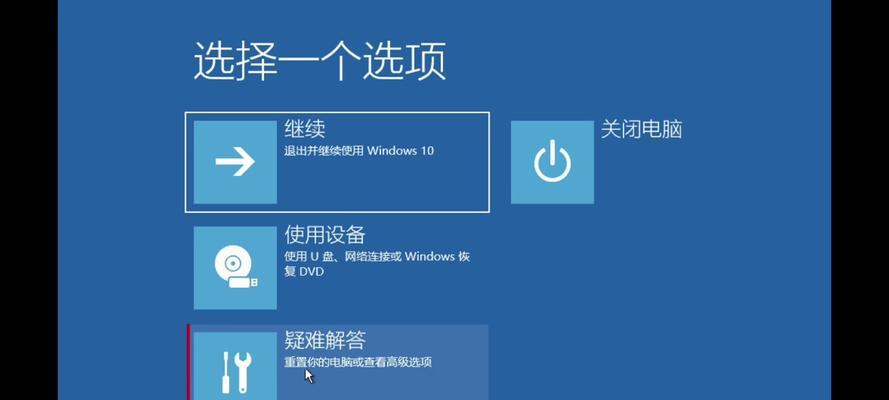
Win10电脑开机密码的安全性分析
密码的安全性
开机密码是Windows10系统安全的第一道防线。一个复杂且独特的密码可以有效防止未经授权的用户访问您的电脑。密码应包含大小写字母、数字及特殊字符,并避免使用容易被猜测的信息。
密码安全特性
Windows10还提供其他安全特性,如PIN码和图片密码。PIN码为数字组合,更便于快速解锁;图片密码则通过一系列手势在选定的图片上进行解锁。这些特性可以增加安全性,但同样需要谨慎设置,保证其复杂度和难猜性。
安全性建议
定期更换密码,避免长期使用一个密码。
不要在多平台使用相同的密码。
避免设置与个人信息相关的密码,如生日、电话号码等。
考虑使用密码管理器来创建和存储强密码。
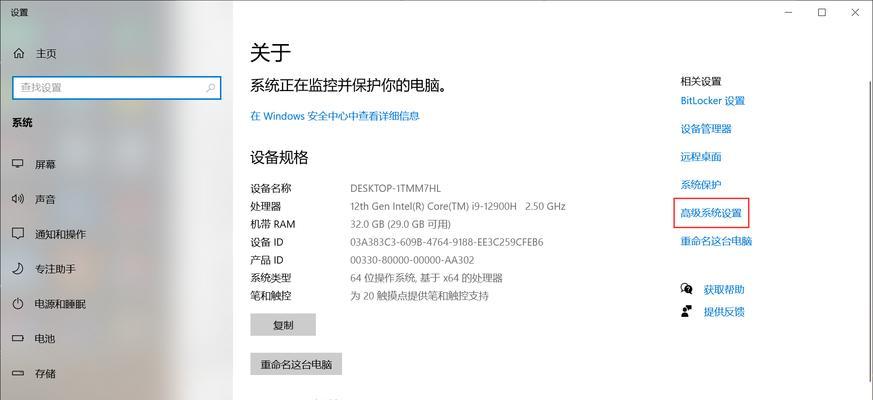
常见问题解答
1.如何在忘记密码时重置开机密码?
如果忘记密码,可以使用之前设置的密码提示问题进行密码重置。如果重置也无法成功,可以使用微软账户在线重置密码功能,或利用Windows安装介质启动,进入“高级选项”中的“疑难解答”来重置密码。
2.开机密码是否可以完全保护我的电脑安全?
开机密码主要防止他人在电脑未被锁定时使用。但要完全保护电脑安全,还需要考虑防病毒软件、防火墙、系统更新等多方面的安全措施。
3.开机密码是否会影响电脑启动速度?
一般情况下,输入开机密码不会对电脑的启动速度产生显著影响,除非您设置了额外的安全特性,如指纹识别或者面部识别。
4.开机密码可以设置多长时间?
在Windows10中,您可以设置一个永远不会过期的密码,但为了安全考虑,定期更换密码是一个好习惯。
5.如果我不设置开机密码会怎样?
如果不设置开机密码,任何人都可以在电脑启动后直接访问您的电脑,这将大大增加数据丢失或被恶意软件攻击的风险。

结语
通过以上步骤,您可以在Win10电脑上轻松设置开机密码,并对安全性有了更深入的了解。设置强密码和使用其他安全特性,将大大提升个人数据的安全性。在享受现代科技带来的便利的同时,我们也必须保持警惕,保护自己的数字世界不受侵犯。
下一篇:手机支架后置拍摄有哪些技巧?